Cómo incrustar un widget de revisión de Google GRATUITO en su sitio (2023)
Publicado: 2023-03-30Si desea agregar widgets gratuitos de revisión de Google a su sitio, lo tenemos cubierto.
Como la mayor plataforma de revisión en línea, Google puede ser un gran lugar para encontrar testimonios y reseñas convincentes de su marca.
Pero incrustar manualmente las reseñas de Google puede ser difícil si aún no está acostumbrado a lidiar con el código.
En este artículo, le mostraremos cómo incrustar un widget de reseñas de Google de forma gratuita en unos simples pasos.
Comencemos mirando la forma más fácil de insertar reseñas de Google.
O puede hacer clic aquí para pasar directamente al tutorial.
¿Se puede incrustar un widget de revisión de Google de forma gratuita?
Sí, y puede ser muy fácil con la herramienta adecuada.
Todo lo que necesita es el complemento Feed de reseñas 100 % gratuito, y puede mostrar las reseñas de Google en su sitio web con unos pocos clics.
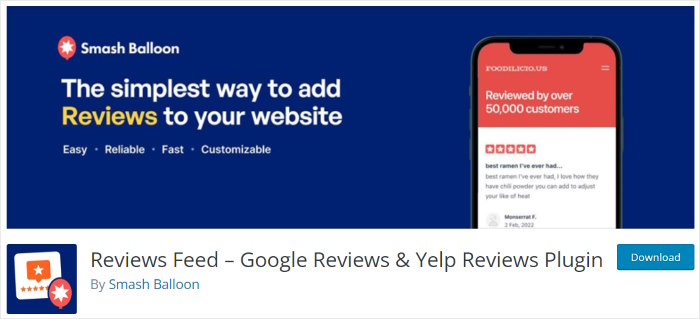
El complemento Reviews Feed es en realidad la versión gratuita del mejor agregador de reseñas del mercado, Reviews Feed Pro.
Como resultado, viene con toneladas de funciones útiles para ayudarlo a insertar reseñas de 2 plataformas confiables: Google y Yelp .
Todo lo que tiene que hacer es seguir el flujo guiado de 3 pasos y puede crear, personalizar e incorporar widgets de revisión en solo minutos.
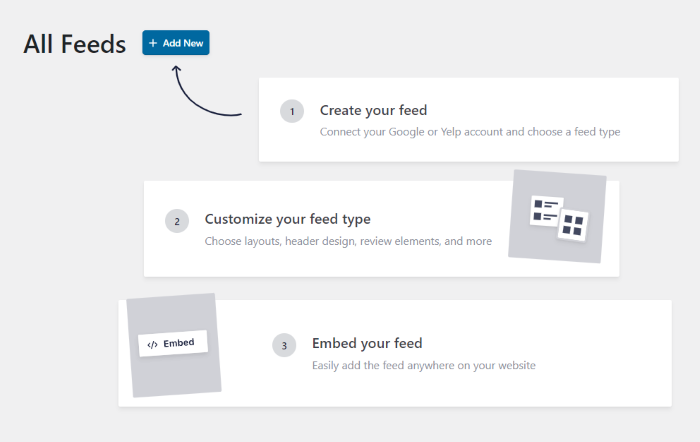
Dado que el complemento copia automáticamente el tema de su sitio web, sus widgets de revisión de Google se verán hermosos de inmediato.
Además de eso, hay muchas formas de personalizar el widget de revisión, sin necesidad de HTML, CSS ni ningún tipo de codificación.
Desde el personalizador visual simple, puede editar el diseño, el diseño del encabezado, los elementos de revisión y más.
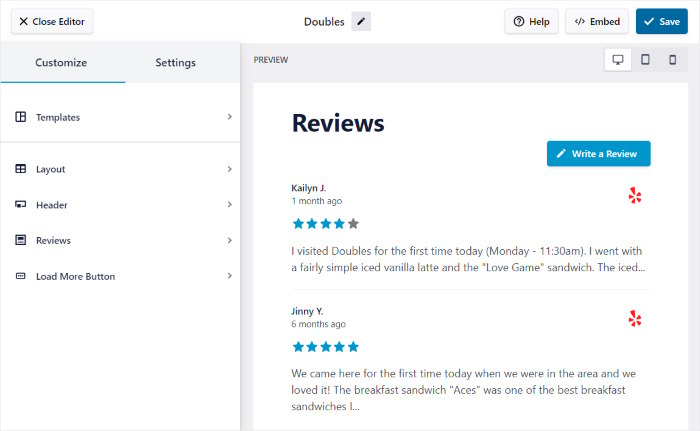
Una vez que esté satisfecho con su widget de revisión de Google, puede incrustarlo rápidamente en su sitio web utilizando el bloque de WordPress.
¿Quiere aún más funciones para ayudar a hacer crecer su negocio? Puede actualizar a la versión premium del complemento Feed de reseñas en cualquier momento.
Comparación de complementos de alimentación: Gratis vs Pro
Dado que Reviews Feed es gratuito para siempre , puede usar el complemento para crear hermosos widgets de revisión sin costo durante el tiempo que desee.
Además, simplemente puede actualizar a la versión premium si desea más funciones.
Con Reviews Feed Pro, obtiene aún más funciones para ayudarlo a integrar su sitio web con plataformas de revisión confiables.
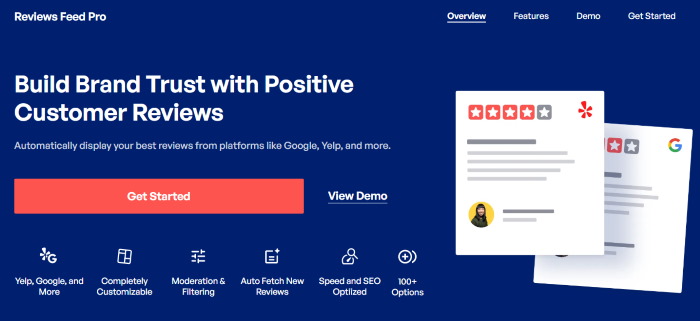
Además de todas las funciones que obtiene con la versión gratuita, puede usar Reviews Feed Pro para:
- Incruste reseñas de las plataformas más grandes que existen: Google, Tripadvisor, Facebook y Yelp.
- Haga que sus widgets de revisión sean más atractivos al mostrar avatares e imágenes de revisión.
- Muestre sus reseñas en un hermoso control deslizante de carrusel que hace que su sitio web sea más interactivo
- Obtenga hermosas plantillas prediseñadas cuyos diseños puede importar con un solo clic
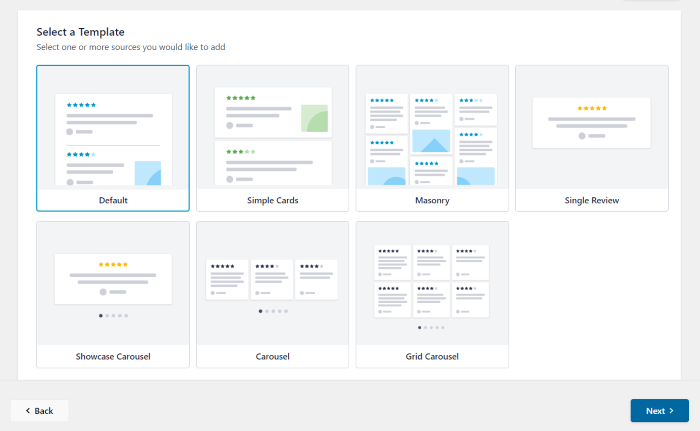
- Comparta el puntaje de revisión promedio en la parte superior de su widget, junto con el encabezado
- Modere sus widgets de reseñas manualmente para mostrar reseñas seleccionadas u ocultar reseñas de baja calidad
- Configure palabras prohibidas para ocultar automáticamente las reseñas con blasfemias y otros términos no deseados
- Agregue filtros y solo elija mostrar reseñas con calificaciones de estrellas específicas
- Y mucho más
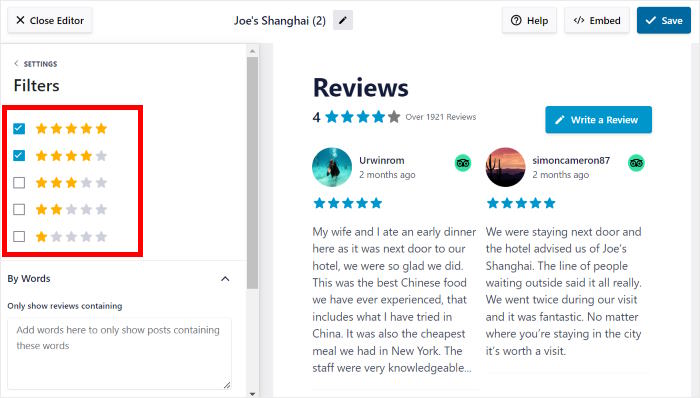
¿La mejor parte?
Incluso obtiene un equipo de soporte dedicado, y siempre está listo para responder sus preguntas y ayudarlo en cualquier momento.
Como puede ver, Reviews Feed Pro es fácilmente la mejor opción en el mercado si desea una manera fácil de insertar reseñas y aumentar sus ventas.
¿Listo para incrustar widgets de revisión con facilidad? ¡Obtenga su copia de Reviews Feed Pro hoy!
Cómo incrustar un widget gratuito de revisión de Google en su sitio web
Simplemente siga la guía paso a paso a continuación y podrá aprender cómo crear, personalizar e insertar su widget de revisión de Google.
¡Empecemos!
Paso 1: descargue el complemento de feed de reseñas
Para comenzar, puede obtener una copia del complemento Feed de reseñas gratuito.
Primero, abra el complemento Feed de reseñas en el repositorio de WordPress y haga clic en el botón Descargar para obtener el complemento.
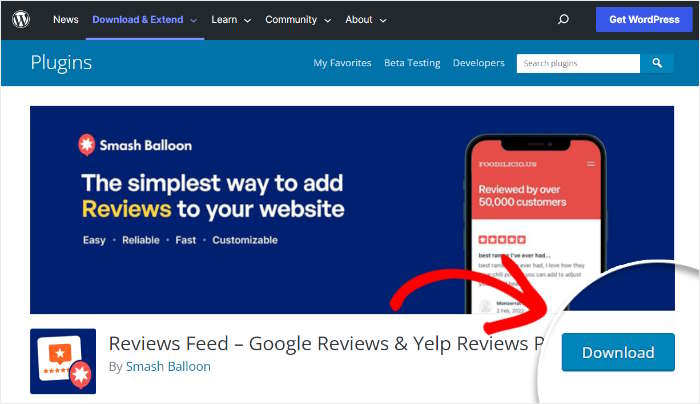
Una vez que haga clic en eso, el complemento se guardará en su computadora como un archivo .zip .
Ahora, puede ir al paso 2 e instalar este complemento en su sitio web de WordPress.
Paso 2: Cargue el feed de reseñas en su sitio de WordPress
Para comenzar a instalar un nuevo complemento, abra el menú Complementos » Agregar nuevo desde el área del panel de control de WordPress.
Después de hacer eso, haga clic en el botón Cargar complemento para continuar.
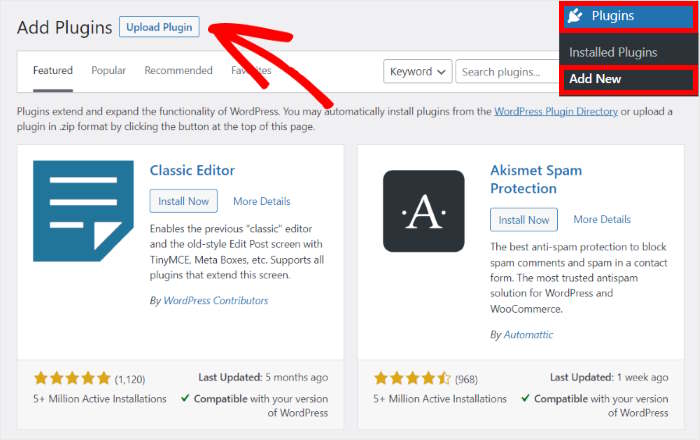
Simplemente haga clic en el botón Elegir archivo y luego cargue el archivo .zip que descargó en el paso 1.
Finalmente, haga clic en Instalar ahora para comenzar a cargar este complemento.
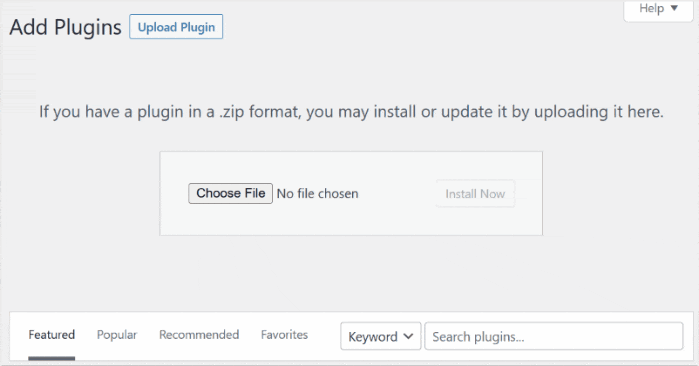
En unos segundos, WordPress instalará el complemento Feed de reseñas por usted.
Una vez que eso suceda, haga clic en el botón Activar complemento para habilitar el complemento.
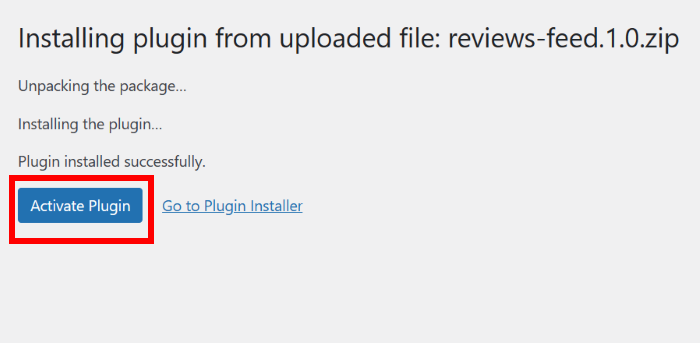
Así de simple, instaló y activó el complemento Feed de reseñas en su sitio web de forma gratuita.
En el siguiente paso, puede usar el complemento para crear un nuevo widget.
Paso 3: crea un widget gratuito de reseñas de Google
Usando el flujo guiado, puede crear su widget de revisión con solo unos pocos clics.
Primero, abra el menú Feed de reseñas desde el área de su tablero y haga clic en el botón Agregar nuevo en la parte superior.
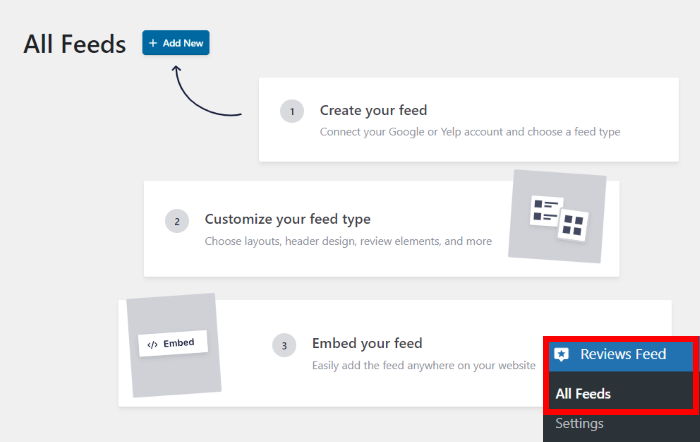
A continuación, puede seleccionar el tipo de widget de revisión que le gustaría crear.
Con la versión premium del complemento, puede insertar reseñas de Facebook y de Tripadvisor en su sitio. Por ahora, puedes elegir entre Google y Yelp.
Para continuar, haga clic en la opción Google aquí y luego haga clic en el botón Siguiente .
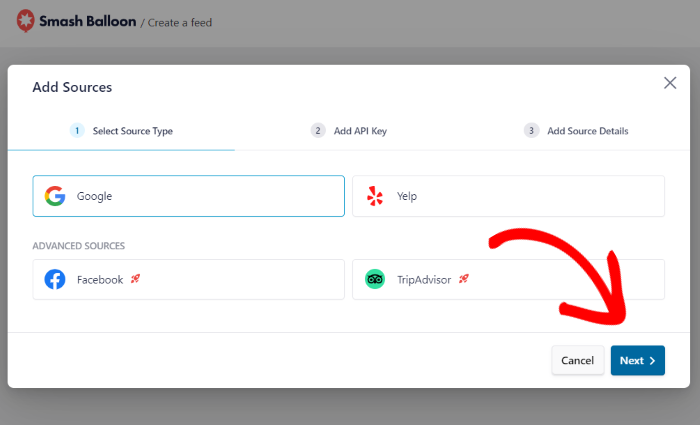
Ahora que ha creado un nuevo widget de revisión de Google, es hora de conectarlo a su listado de Google en el paso 4.
Paso 4: conecta tu widget a Google
Al conectar su widget a una lista de Google, el widget puede comenzar a mostrar reseñas en su sitio web de WordPress.
Para comenzar, primero, haga clic en el botón Agregar fuente .
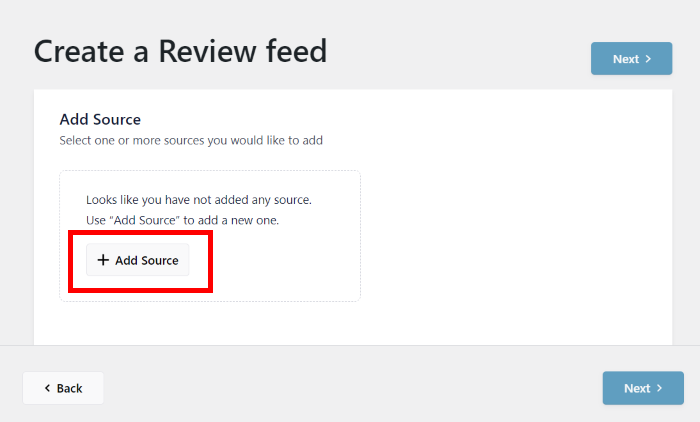
Para conectar su widget a Google, simplemente ingrese su API de Google aquí.
La fuente de reseñas usará esta clave de API para conectarse a Google, obtener reseñas y mantener su widget actualizado.
¿Aún no tienes una clave API? Puede seguir nuestro tutorial sobre cómo crear una clave API de Google.
Si no desea utilizar una clave API de Google, puede obtener Reviews Feed Pro y omitir este paso.
Después de obtener su clave, regrese a su sitio web y pegue la clave API de Google en la ventana emergente antes de hacer clic en Siguiente .

Después de agregar su clave de API una vez, la fuente de reseñas la guardará automáticamente y la reutilizará para cualquier widget nuevo que cree.
Ahora, puede ingresar el ID de lugar de su listado de Google para que su widget pueda obtener sus reseñas. La buena noticia es que puede generar su ID de lugar en solo segundos.
Para hacer eso, abra el generador oficial de ID de Google Place y busque el mapa de Google en esa página.
En la barra de búsqueda, ingrese el nombre y la ubicación de su negocio antes de seleccionarlo del menú desplegable.
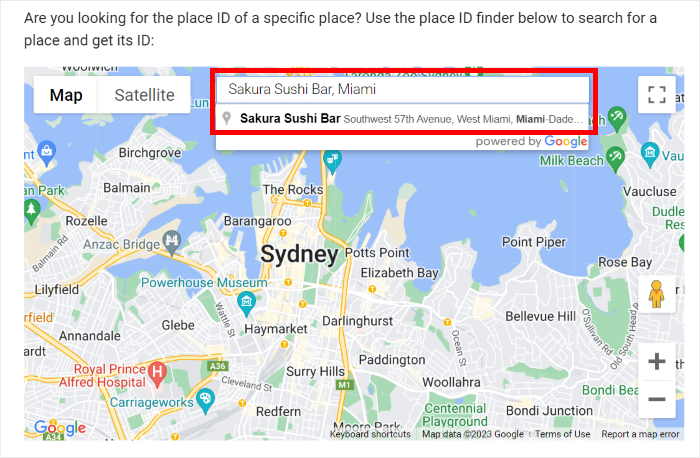
Luego, Google navegará automáticamente a esa empresa y le mostrará el nombre, la identificación del lugar y la ubicación exacta.
Desde allí, copie el ID del lugar y luego regrese a su sitio web.
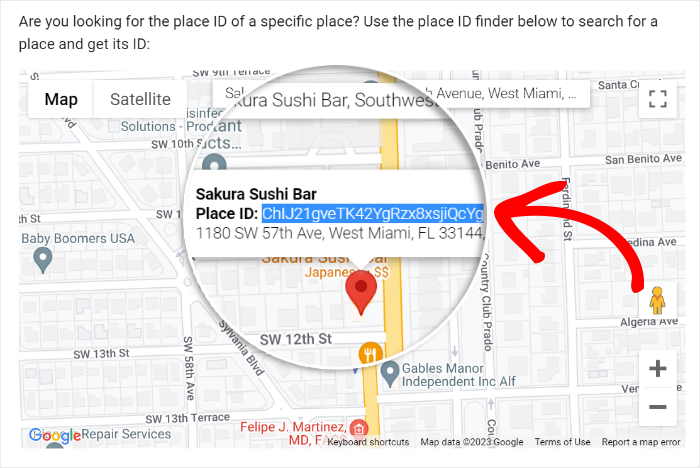
Ya que ahora tiene el código de ID de lugar de su negocio, puede terminar de conectar su widget a Google.
Simplemente pegue el código en el campo ID del lugar y luego haga clic en Finalizar .
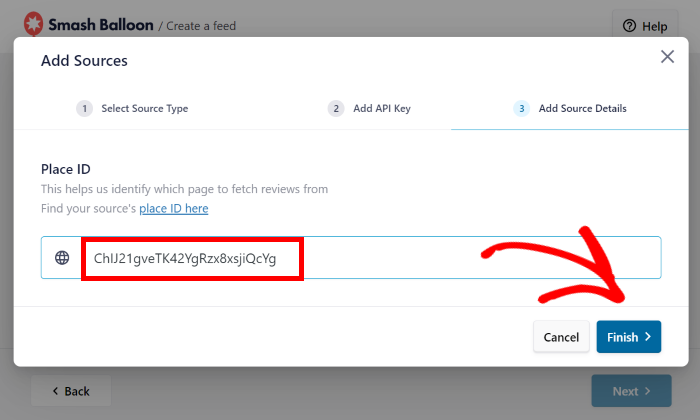
Ahora, ha conectado una fuente al complemento Feed de reseñas. Siempre que cree nuevos widgets, puede seleccionar esta fuente con un solo clic antes de salir de su sitio web.
Para continuar, puede seleccionar la fuente antes de hacer clic en Siguiente .
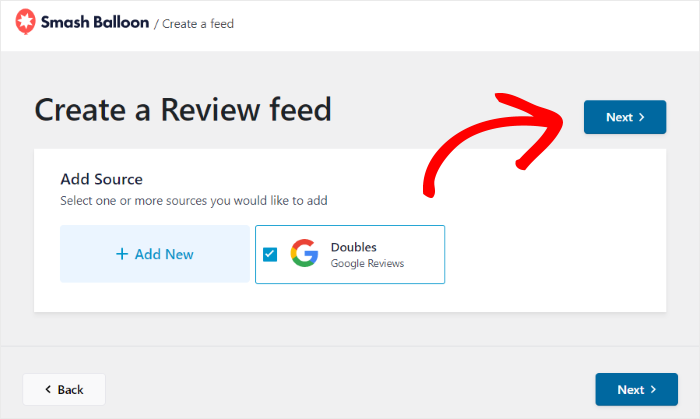
Como puede ver, es muy fácil crear un widget de reseñas de Google con este complemento.

Ahora puede usar las opciones de personalización disponibles para cambiar la apariencia de las reseñas de Google en su sitio web de WordPress.
Paso 5: personaliza tu widget de reseñas de Google
Si usa el complemento Reviews Feed Pro, puede elegir entre una colección de plantillas preconstruidas. De esa manera, puede seleccionar un diseño único para su widget con un solo clic.
Por ahora, haga clic en el botón Siguiente para usar la plantilla predeterminada.
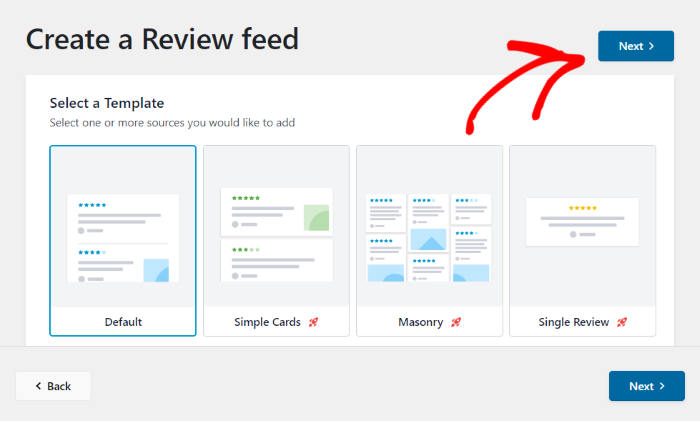
Ahora, el complemento abrirá su nuevo widget de revisión de Google en el personalizador visual. Con solo unos pocos clics, puede cambiar su diseño, el diseño del encabezado, los elementos de revisión y mucho más
Cada vez que realice cambios, la vista previa en vivo a la derecha le mostrará cómo se ve su widget de revisión de Google.
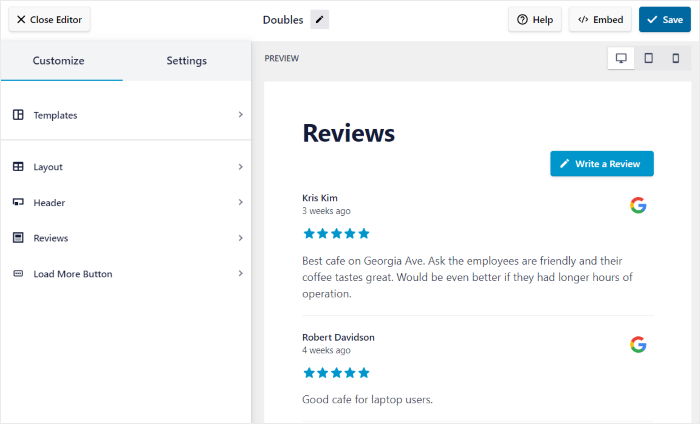
Una vez que esté listo para comenzar la personalización, puede hacer clic en cualquiera de las opciones de la izquierda.
Por ahora, haga clic en la opción Diseño para continuar.
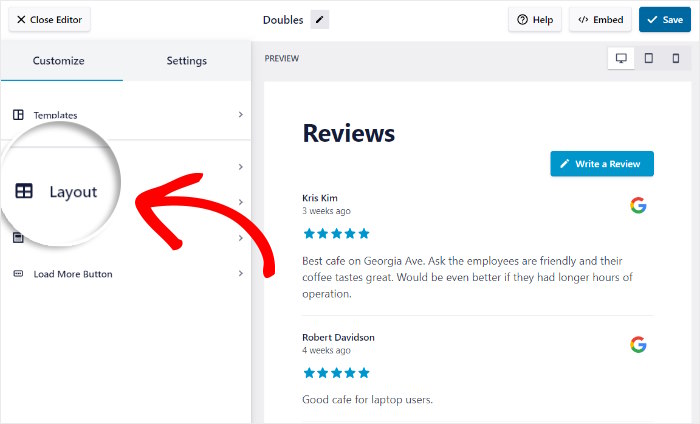
Ahora, la fuente de reseñas le dará 2 opciones de diseño entre las que puede elegir: lista y mampostería .
Debajo de eso, puede elegir la cantidad de revisiones para incrustar, la duración del contenido y otras opciones.
Veamos las dos opciones de diseño a continuación.
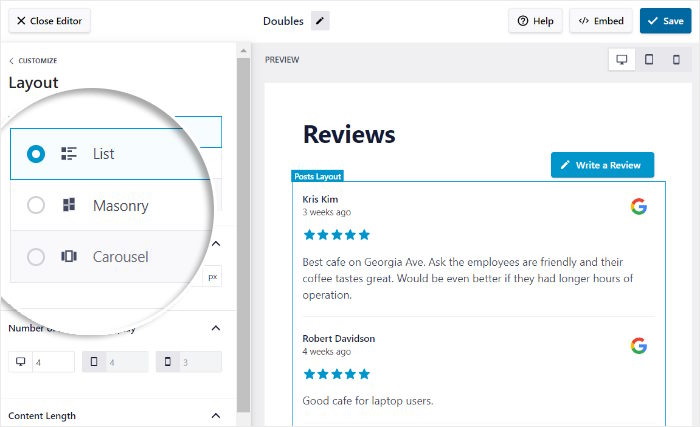
Usando el diseño de Lista , puede mostrar sus reseñas en una sola columna, una tras otra.
Como resultado, cada revisión de Google es más claramente visible en su sitio web.
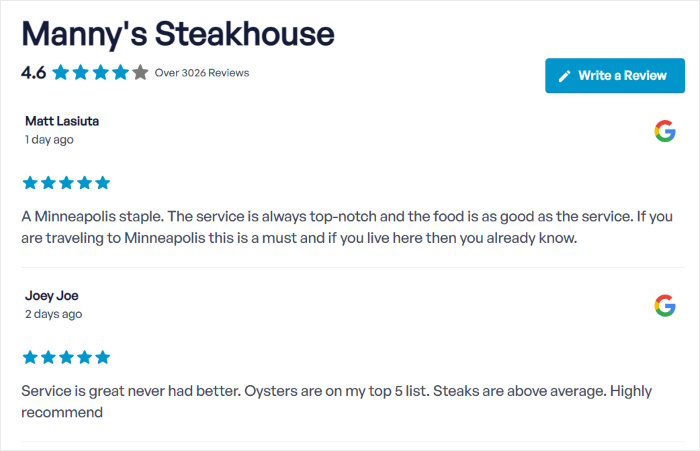
También puede optar por el diseño de mampostería y mostrar reseñas en varias columnas a la vez.
Esto significa que puede mostrar toneladas de reseñas de Google a la vez para atraer a sus visitantes.
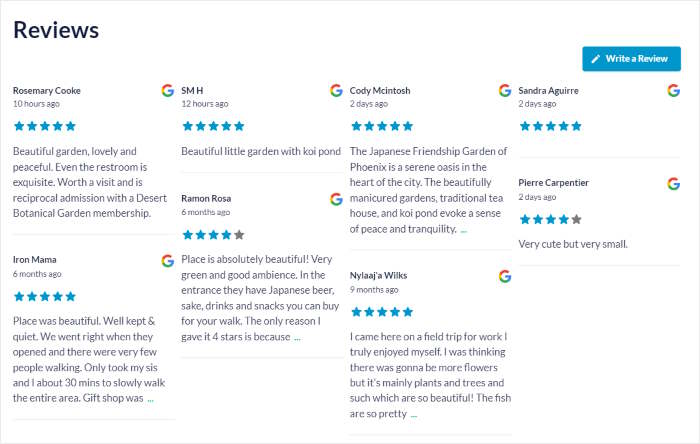
Con la versión completa del complemento, puede habilitar el diseño Carrusel que muestra sus reseñas en una hermosa presentación de diapositivas.
Una vez que haya seleccionado los diseños del widget, haga clic en Guardar para confirmar sus cambios.
Después de eso, haz clic en Personalizar en la parte superior izquierda para volver a las principales opciones de personalización.
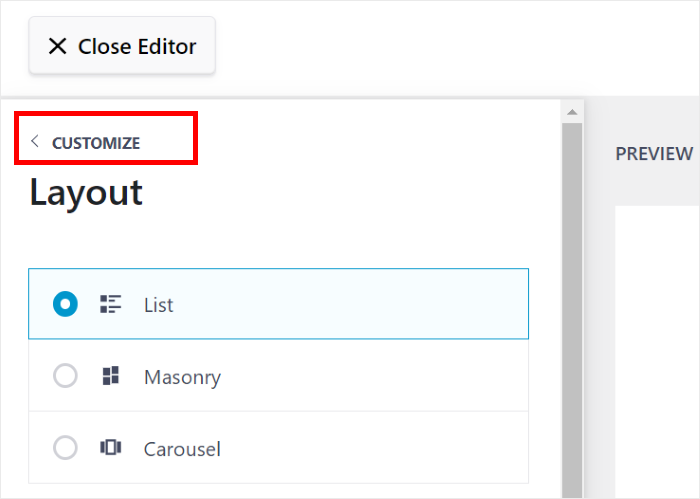
Así de simple, puede usar las opciones restantes para cambiar su encabezado, revisar elementos, método de clasificación y más.
Una vez que haya terminado con la personalización, haga clic en el botón Guardar una vez más.
Con la versión premium del complemento, obtiene aún más control sobre las reseñas que aparecen en su sitio web. Puede agregar filtros, mostrar reseñas con calificaciones específicas, ocultar reseñas seleccionadas y mucho más.
Paso 6: incruste el widget gratuito de reseñas de Google
Finalmente, es hora de incrustar este widget de revisión de Google en su sitio web. Para eso, puedes elegir entre 2 métodos diferentes:
- Incruste el widget de revisión de Google en una página de WordPress
- Incruste el widget de revisión de Google en la barra lateral o pie de página de WordPress
Echemos un vistazo a estos dos métodos a continuación.
Incrustar el widget de reseñas de Google en una página de WordPress
Dado que el Feed de reseñas es tan fácil de usar, puede comenzar a incrustar su widget directamente desde el personalizador visual.
Para eso, haga clic en el botón Incrustar en la esquina superior derecha.
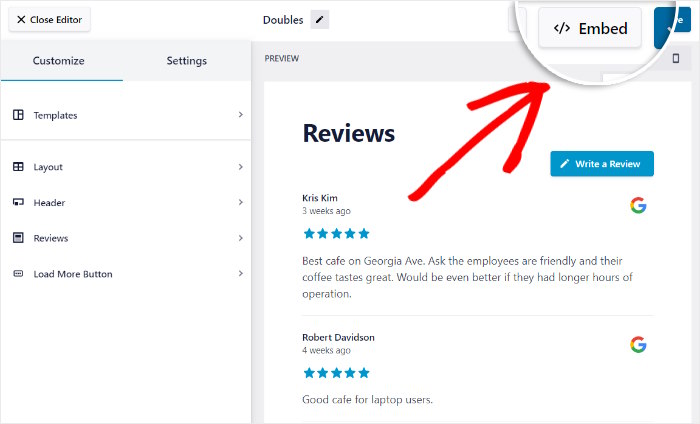
Ahora, puede ver una ventana emergente con todas las formas en que puede incrustar su widget de revisión de Google.
Como por ahora estamos mostrando reseñas en una página web, haga clic en Agregar a una página aquí.
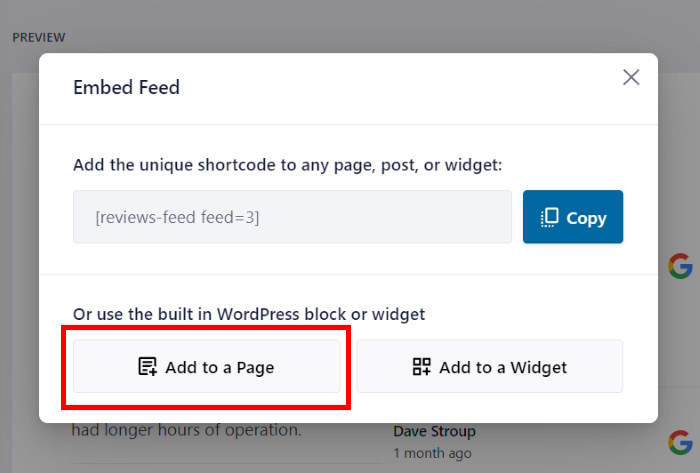
Ahora verá una lista de las páginas de WordPress que ha creado hasta ahora.
Elija una página en la que le gustaría incrustar el widget de Google y haga clic en Agregar .
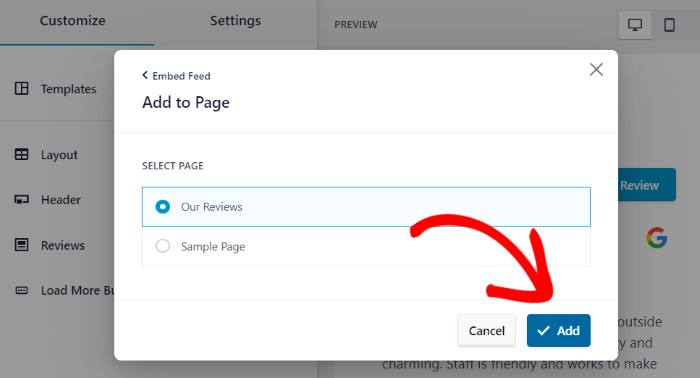
Reseñas Feed ahora abrirá esa página en el editor de WordPress para que pueda incrustar su nuevo widget.
Primero, agregue un nuevo bloque haciendo clic en el ícono más (+) .
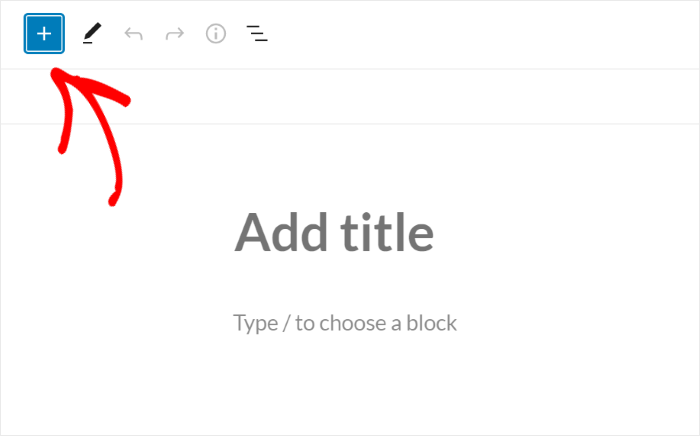
Usando la barra de búsqueda allí, busque el bloque "feed de reseñas" .
Una vez que haga eso, puede incrustar su widget haciendo clic en el bloque Feed de reseñas en los resultados de búsqueda a continuación.
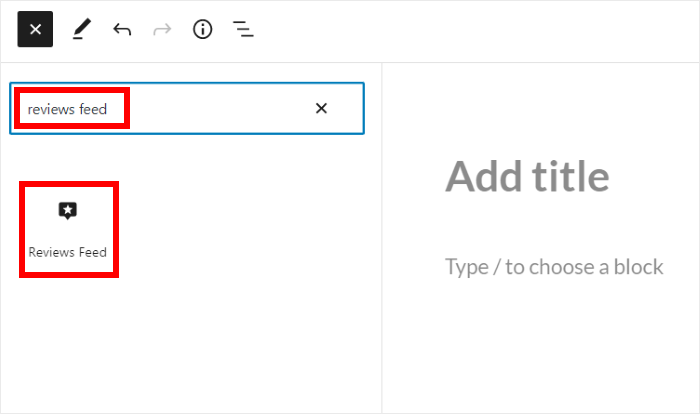
Para guardar sus cambios, simplemente haga clic en el botón Actualizar . Con eso, acaba de agregar un widget gratuito de reseñas de Google a su sitio web de WordPress.
Ahora puede consultar las reseñas de Google en su sitio web, como en este ejemplo.
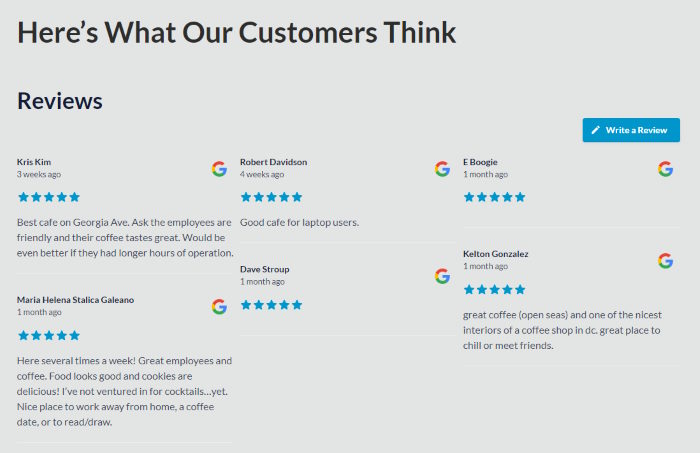
Con eso, veamos el siguiente método para incrustar un widget de revisión de Google en WordPress.
A continuación, veamos otra forma de insertar reseñas de Google en su sitio.
Incruste el widget de reseñas de Google en la barra lateral o en el pie de página
A continuación, puede incrustar las reseñas de Google en la barra lateral o en las áreas de pie de página de su sitio web como un widget de reseñas de redes sociales.
Primero, abra su widget de Google en el personalizador visual una vez más.
Si su personalizador no está abierto, simplemente abra el menú Fuente de reseñas » Todas las fuentes desde su tablero y haga clic en su widget.
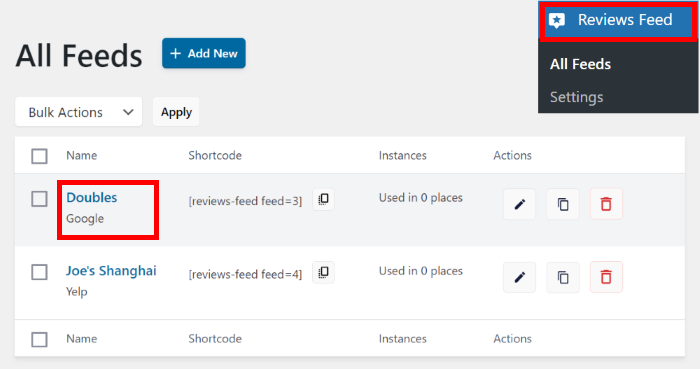
Ahora, verá el widget de revisión de Google abierto en el personalizador visual una vez más.
Al igual que antes, haga clic en el botón Insertar en la parte superior para continuar.
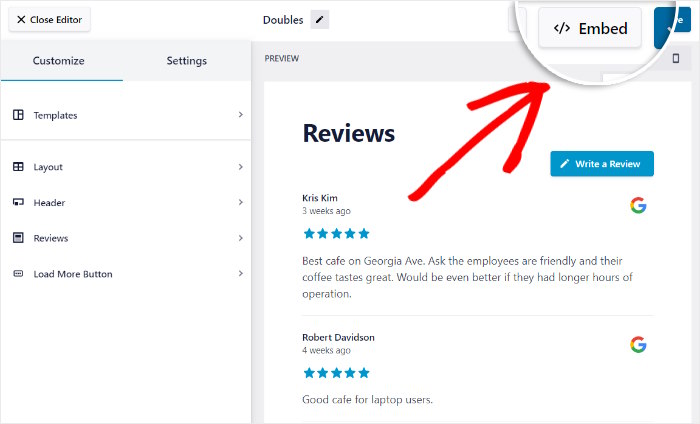
En la ventana emergente, puede ver las diversas formas de incrustar su widget de reseñas de Google una vez más.
Esta vez, puede hacer clic en el botón Agregar a un widget en su lugar.
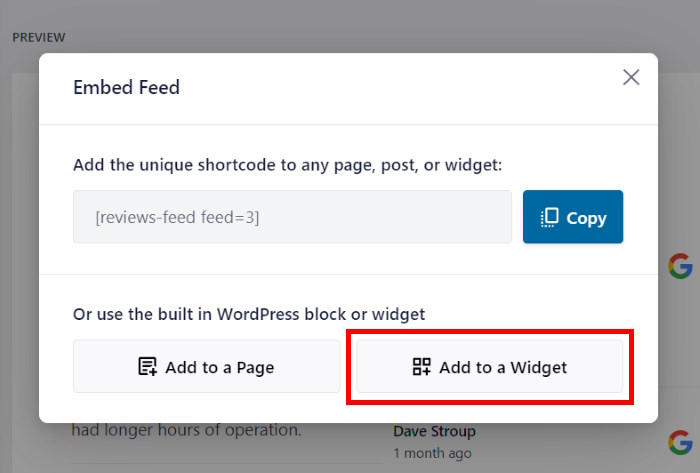
A continuación, será redirigido a la página de Widgets de su sitio web.
Aquí, puede elegir entre incrustar su widget de revisión de Google en la barra lateral o en el pie de página .
Para nuestro ejemplo, elegiremos la opción Barra lateral .
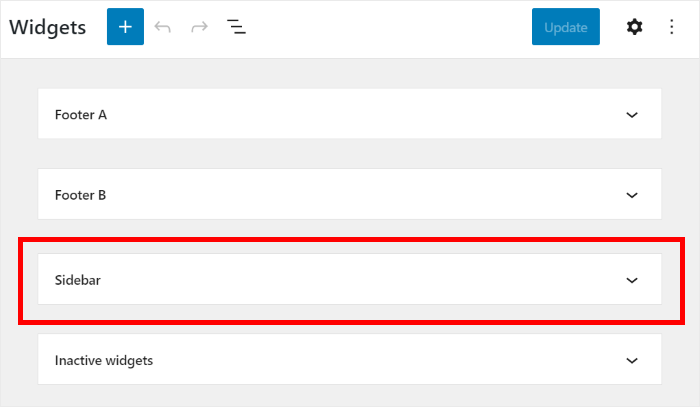
Una vez que haya seleccionado la ubicación de su widget de revisión de Google, es hora de insertarlo.
Primero, agregue un nuevo widget haciendo clic en el ícono más (+) y luego seleccione el widget Feed de reseñas .
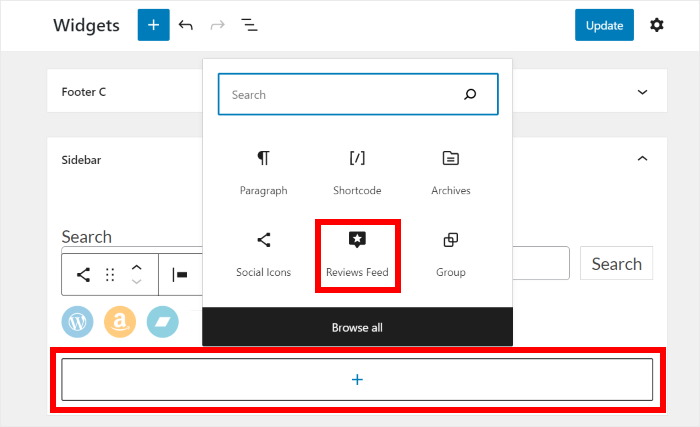
Ahora todo lo que queda es hacer clic en Actualizar para guardar su nuevo widget.
Como puede ver, incrustar un widget de revisión de Google es muy fácil con este complemento. Si abre su sitio web, podrá ver cómo se verán las reseñas para sus visitantes.
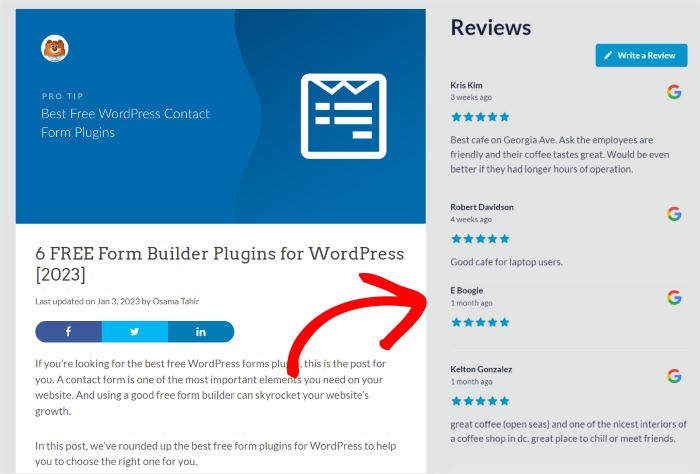
¡Y ahí lo tienes!
Como puede ver, es muy fácil incrustar un widget gratuito de revisión de Google en WordPress. Con la ayuda del increíble complemento Feed de reseñas, puede insertar reseñas de las principales plataformas en solo minutos.
Al mostrar este widget gratuito de revisión de clientes en su sitio web, le resultará fácil generar confianza, aumentar las conversiones y hacer crecer su negocio.
¿Listo para crear sorprendentes widgets de revisión de Google? ¡Obtenga su copia de Reviews Feed Pro hoy!
Si desea otra manera fácil de aumentar sus ventas, consulte nuestra guía sobre cómo integrar las redes sociales con WordPress.
No olvides seguirnos en Facebook y Twitter para obtener más consejos y trucos de marketing en redes sociales.
